EDIUS问答帖新手必看
EDIUS编辑的49个常见问题及解决办法

EDIUS编辑的49个常见问题及解决办法EDIUS编辑常见问题解决办法1问题:HDV格式文件压缩DVD需要多长时间解决:理论时间比在1:2以上,具体还要进行更详细的测试。
2问题:EDIUS调入5.1声道的问题的调用问题?解决:使用其它的音频软件,制作的多声道文件,在EDIUS软件中可以调用,并且可以分别对各个声道进行调节,具体的方法是:在音频轨上分要分别设置,非立体声1.2.3.4.........有多少个声道就要建多少个音频轨,另外在素材窗能够看到,所调用的音频文件是多少个声道的。
3问题:在EDIUS中高清工程向标清工程变换时字幕位置和字形变换问题?解决:必须用QUICKTITLER软件,必须放在视频轨上,不能放在字幕轨上,TITLEMOTION软件是不行,肯定要变位置的。
4问题:EDIUS软件安装完成后,打开EDIUS突然出现“内存不能为Read”报错,导致软件不能正常打开。
解决:这是由于WINDOWS系统的原因,一般是在改变桌面主题后有上述现象。
5问题:在EDIUS中无法使用板卡带的接口进行同步录音功能。
解决:在EDIUS中使用同步录音功能,只能在声卡中进行输入,不能使用板卡的音频输入。
6问题:使用Edius编辑时监视窗口由于误操作而消失或修改分辨率后监视器窗口超出了显示区域。
解决:按Shift+F1键调出菜单,在布局中选择常规。
7问题:同一磁带既记录高清信号又记录标清信号,在进行软件设置后有信号输入,但走带一会后忽然无信号输入,此时进行正确工程设置也无信号输入。
解决:将EDIUS重新设置为与当前信号相同的工程后,将连接非编的1394线重新连接即可解决问题。
对于Sony设备如Z1C,FX1E或M10C等可使用i-LINK下变换的功能,将高清记录信号强制为标清输出。
8问题:EDIUS3.61用的是XP的SP2版,TM字幕在用的时候经常会报错,然后自动关闭字幕,而在SP1下面没有问题。
解决:可能是WindowsXPSP2的DEP技术(可以有效避免缓冲区溢出问题)导致的,解决这个问题,要将这个程序配置为不受DEP检测。
中文版EDIUS Pro 7从入门到精通

1.3 剪辑利器博览
1.3.2 Vegas
1.3.5 大洋
1.3.3 Avid
1.3.6 EDIUS
1 剪辑常识大讲堂
1.3 剪辑利器博览
1.3.7 Smoke
06
1.5.6 婚礼 MV制作
05
1.5.5 宣传片
剪辑
04
1.5.4 电视节
目制作
03
1.5.3 微电影
制作
02
1.5.2 电视剧
https:///
3.1.1 新增功能的 讲解
A
3.1.2 对软、硬件 环境的要求
B
3 进入EDIUS Pro 7的世界
3.2.1 EDIUS Pro 7的安装
A
3.2.2 启动与退出 EDIUS Pro 7
B
3.2 安装、启动与退出EDIUS Pro 7
3 进入 EDIUS Pro 7的世界
4.2 剪辑流程
4 EDIUS Pro 7的 剪辑流程
4.2 剪辑流程
https:///
4.2.7 音频编 辑
4.2.8 文件保 存
4.2.9 文件输 出
06 5 素材的采集与导入
5 素材的采集与导 入
5.1 素材的采集 5.1.1 无磁带格式采集
5.1.2 软件与1394接口采集 5.2 素材的导入与管理
2.5.5 foobar2000
2 剪辑入门必修知 识
2.6 常用视频格式转换软件
01
2.6.1 格式 工厂
02
2.6.2 TMPGEnc
03
2.6.3 魔影 工厂
04
2.6.4 Canopus ProCoder
Edius使用基础

Edius6.02 使用基础一EDIUS启动1 首次启动时看到此窗口,该窗口的作用是?2 新建预置中各个参数的含义(1)输出设备如果按照Canopus硬件,推荐使用的工程为?Generic OHCI HD 52HZ(2)输出格式1280 x 720 50P的含义是什么1280 X 720 50i 的含义是什么720 X 480 50i 4:3 48KHZ 4ch的含义是什么720 X 480 30p over 60i 16:9 的含义是什么1280 X 720 为分辨率,其中1280为宽,720为长50P,50i,其中i是interlace,代表隔行扫描;P是Progressive,代表逐行扫描;数字50表示刷新率(刷新速度)4:3 or 16:6 表示屏幕的长度与宽度之比(3)设置默认渲染格式:选择用于渲染的默认编解码器时间码预设:设置时间线的初始时间码。
时间码模式;如果在输出设备中选择了NTSC 的话,就可以选择时间码显示是“丢帧”或“不丢帧”总长度:可以通过输入数值来设置时间线的长度。
当工程超出该长度,超出限制的时间线部分的显示颜色会改变。
过扫描大小:过扫描指的是扫描式电视机(阴极射线管显示器),边缘部分会有时超过显像管荧光面的范围,被发射到了没有荧光物质的边缘而无法显示。
制作的时候,设置10%左右的过扫描,可以有效的防止字幕等重要信息进入这个范围而无法在电视上正确的呈现。
如果你不使用过扫描,则将数值设为0(比如纯粹计算机用的视频)。
音频参考电位:此处的值将作为“调音台”音频参考的…0‟分贝位。
对于中国的电视播出来说,可以将-12dB 作为基准音。
声相模式:虚声源或感觉声源。
用两个或两个以上的音箱进行立体声放音时,听音者对声音位置的感觉印象,故有时也称这种感觉印象为幻象,声音图像的空间分布由人的双耳效应决定。
立体声放音正是以声像的形式,再现原来声音的空间分布,从而使人们产生一种幻觉,诱发立体感觉。
EDIUS考试考卷带答案
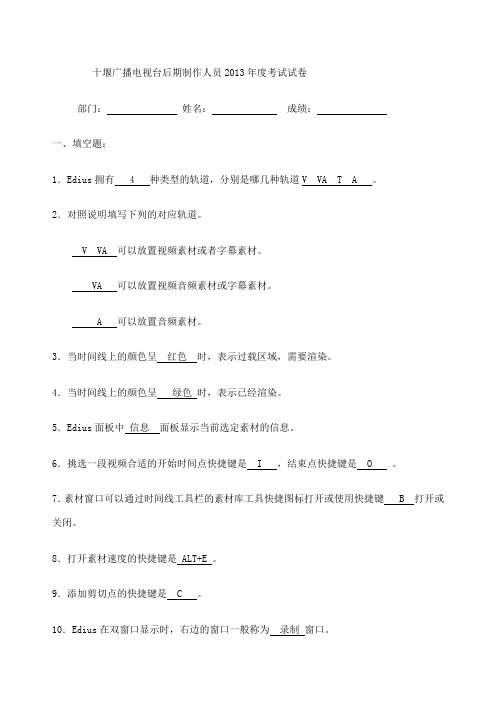
十堰广播电视台后期制作人员2013年度考试试卷部门:姓名:成绩:一、填空题:1.Edius拥有 4 种类型的轨道,分别是哪几种轨道V VA T A 。
2.对照说明填写下列的对应轨道。
V VA 可以放置视频素材或者字幕素材。
VA 可以放置视频音频素材或字幕素材。
A 可以放置音频素材。
3.当时间线上的颜色呈红色时,表示过载区域,需要渲染。
4.当时间线上的颜色呈绿色时,表示已经渲染。
5.Edius面板中信息面板显示当前选定素材的信息。
6.挑选一段视频合适的开始时间点快捷键是 I ,结束点快捷键是 O 。
7.素材窗口可以通过时间线工具栏的素材库工具快捷图标打开或使用快捷键 B 打开或关闭。
8.打开素材速度的快捷键是 ALT+E 。
9.添加剪切点的快捷键是 C 。
10.Edius在双窗口显示时,右边的窗口一般称为录制窗口。
11.一个新的Edius工程默认有 1 条AV轨, 4 条A轨。
12.下图中红色三角形所代表的是标记点。
13.Edius支持WAV、MP3、AIFF甚至多声道AC3格式的音频文件。
WAV 是标准的后期音频编辑使用文件格式。
14.Edius自带字幕软件Quick titler中,透明度数值为 100 时表示当前所选字幕完全透明。
15.Edius安全区域的快捷键是 CTRL+H 。
16.打开或关闭时间线工具栏的波纹模式工具,可使用快捷键是 R 。
17.Edius中有几种不同的面板,素材库可以在这里载入视频、音频、字幕、序列等等所有编辑需要的素材。
18.3D画中画属于键类特效。
19.Edius中可以将右声道的音频文件调整到左声道的音频滤镜是音量电位与均衡。
20.去除指针以前的部分快捷键为 N ,去除指针以后的部分快捷键为 M 。
21.显示或隐藏全部面板快捷键为 H 。
二、选择题:1.打开或关闭时间线工具栏的波纹模式工具,可使用快捷键( D )A.C B.V C.N D.R2.包含了色彩校正、音频特效、转场、字幕特效、键特效等数百种滤镜和转场特效的是哪种面板。
EDIUS的18个使用技巧
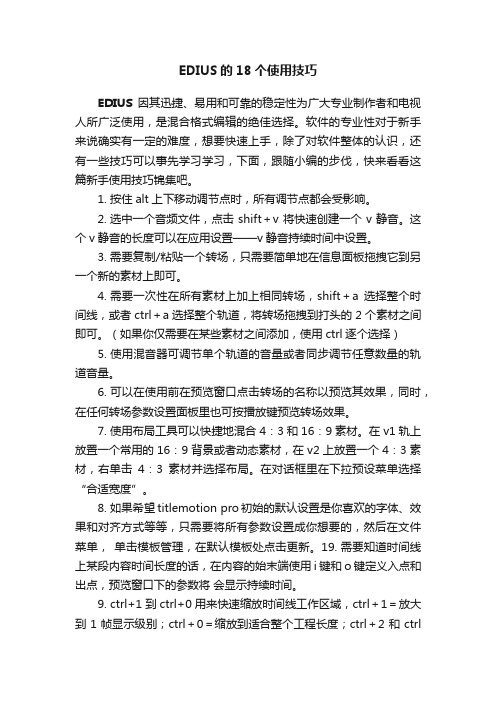
EDIUS的18个使用技巧EDIUS因其迅捷、易用和可靠的稳定性为广大专业制作者和电视人所广泛使用,是混合格式编辑的绝佳选择。
软件的专业性对于新手来说确实有一定的难度,想要快速上手,除了对软件整体的认识,还有一些技巧可以事先学习学习,下面,跟随小编的步伐,快来看看这篇新手使用技巧锦集吧。
1. 按住alt上下移动调节点时,所有调节点都会受影响。
2. 选中一个音频文件,点击shift+v将快速创建一个v静音。
这个v静音的长度可以在应用设置——v静音持续时间中设置。
3. 需要复制/粘贴一个转场,只需要简单地在信息面板拖拽它到另一个新的素材上即可。
4. 需要一次性在所有素材上加上相同转场,shift+a选择整个时间线,或者ctrl+a选择整个轨道,将转场拖拽到打头的2个素材之间即可。
(如果你仅需要在某些素材之间添加,使用ctrl逐个选择)5. 使用混音器可调节单个轨道的音量或者同步调节任意数量的轨道音量。
6. 可以在使用前在预览窗口点击转场的名称以预览其效果,同时,在任何转场参数设置面板里也可按播放键预览转场效果。
7. 使用布局工具可以快捷地混合4:3和16:9素材。
在v1轨上放置一个常用的16:9背景或者动态素材,在v2上放置一个4:3素材,右单击4:3素材并选择布局。
在对话框里在下拉预设菜单选择“合适宽度”。
8. 如果希望titlemotion pro初始的默认设置是你喜欢的字体、效果和对齐方式等等,只需要将所有参数设置成你想要的,然后在文件菜单,单击模板管理,在默认模板处点击更新。
19. 需要知道时间线上某段内容时间长度的话,在内容的始末端使用i键和o键定义入点和出点,预览窗口下的参数将会显示持续时间。
9. ctrl+1到ctrl+0用来快速缩放时间线工作区域,ctrl+1=放大到1帧显示级别;ctrl+0=缩放到适合整个工程长度;ctrl+2和ctrl+3通常是不同编辑时最常用的。
10. 右单击任何音频或者透明度调节线上的节点,选择移动,你可以使用鼠标滚轮或者输入数值来改变音频db或者透明度%。
EDIUS培训
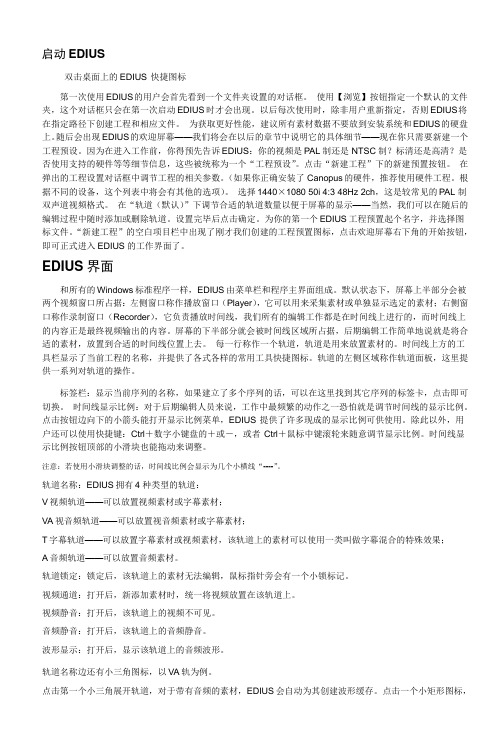
启动EDIUS双击桌面上的EDIUS快捷图标第一次使用EDIUS的用户会首先看到一个文件夹设置的对话框。
使用【浏览】按钮指定一个默认的文件夹,这个对话框只会在第一次启动EDIUS时才会出现。
以后每次使用时,除非用户重新指定,否则EDIUS将在指定路径下创建工程和相应文件。
为获取更好性能,建议所有素材数据不要放到安装系统和EDIUS的硬盘上。
随后会出现EDIUS的欢迎屏幕——我们将会在以后的章节中说明它的具体细节——现在你只需要新建一个工程预设。
因为在进入工作前,你得预先告诉EDIUS:你的视频是PAL制还是NTSC制?标清还是高清?是否使用支持的硬件等等细节信息,这些被统称为一个“工程预设”。
点击“新建工程”下的新建预置按钮。
在弹出的工程设置对话框中调节工程的相关参数。
(如果你正确安装了Canopus的硬件,推荐使用硬件工程。
根据不同的设备,这个列表中将会有其他的选项)。
选择1440×1080 50i 4:3 48Hz 2ch,这是较常见的PAL制双声道视频格式。
在“轨道(默认)”下调节合适的轨道数量以便于屏幕的显示——当然,我们可以在随后的编辑过程中随时添加或删除轨道。
设置完毕后点击确定。
为你的第一个EDIUS工程预置起个名字,并选择图标文件。
“新建工程”的空白项目栏中出现了刚才我们创建的工程预置图标,点击欢迎屏幕右下角的开始按钮,即可正式进入EDIUS的工作界面了。
EDIUS界面和所有的Windows标准程序一样,EDIUS由菜单栏和程序主界面组成。
默认状态下,屏幕上半部分会被两个视频窗口所占据:左侧窗口称作播放窗口(Player),它可以用来采集素材或单独显示选定的素材;右侧窗口称作录制窗口(Recorder),它负责播放时间线,我们所有的编辑工作都是在时间线上进行的,而时间线上的内容正是最终视频输出的内容。
屏幕的下半部分就会被时间线区域所占据,后期编辑工作简单地说就是将合适的素材,放置到合适的时间线位置上去。
EDIUS 软件问题总汇 (40题)

《EDIUS 软件问题总汇(40题)》.1 有谁知道新版本的XA,如何直接采集MPEG文件(新版本编辑软件只有edius 4编辑软件)解答:用LET S EDIT 2 可以采集的 ,但是机器的配置要求也是比较高应为是软件采集的2 我用的是XA的非编卡,但是在最近一段时间里输出同样时长的素材(采集成MPEG-1输出成DVD格式)时间比原来慢了许多,例如10分钟的MPEG-1素材(特技几乎没有,因为是新闻)输出成DVD,以前大概是1:1,现在大概需要15分钟,解答:以前ST2是不是硬件压缩的呢? 现在XA是用软件压缩的,压缩时间的长短还是要靠计算机的性能,以前计算机速度慢,所以都需要通过板卡来运算,现在因为电脑速度有了很大提升,所以决大部分的性能还是要靠计算机来决定了.3 我在传奇字幕软件里做了向个滚动的动画的文字,发现在运动时,边上有锯齿而且有点模糊?解答:加边框,另外字体运动不要过快,字体颜色是否和背景色相差很大,最重要的是看看监视器中是否有这种现象,如果没有就不用担心了 ,是显卡回显上的问题.l4 为什么我的EDIUS3.61不能把AVI格式的文件加入到素材里解答:估计不是CANOPUSAVI 文件吧 AVI格式比较多,采集一段AVI文件看看能不能调用,如果也不能调用的话,找一个DV ENCODER装一下看看第一专业视频门户5 为什么我进入EDIUS然后导入素材播放,马上就停止,然后提示:回放被停止!!!!!!!!这是怎么回事啊?解答:导入的是什么格式的素材啊? 是不是素材的原因呢..重新采集一段素材再试一下吧如果采集的AVI文件也出现回放停止的话,将卡拔了换个插槽看一下 ,重新安装硬件驱动,最好把软件也重新装一下,如果以上这些都不行,要不就是你配置低,要不就是你的配置和板卡不兼容.6 各位用EDIUS或用lets edit2.03软件的,帮帮忙!我在做左飞字暮时如何操作才能控制左飞字幕的“ 起始点”,和字幕的“出屏点”啊???解答:起始点,出点,停留时间的长短你都可以自己拖动,你把字幕做在字幕轨上,前一段有斜线的部分表示你字幕进入的时间长度,当中空白的部分是字幕停止的长度,后一段斜线部分是你字幕飞出的长度,这些都是可以手动调节的。
edius中常见问题

后期非编系统主要由非编卡,电脑,软件这三部分组成,主要功能是采集,编辑,压缩,因此我们在平时的操作过程中,碰到的问题大多也就是这三种之间。
在此也做一下简单的介绍,提一下自己的一些看法,希望能给大家有所帮助:1 采集信号无法输入采集上主要碰到的问题就是无法采集,图象进不来,遇到这种问题的话其实很简单,确认设备管理器中是否认到硬件,输入设置中是否选择了相应的输入接口,是数字还是模拟,是模拟的话是复合还是Y/C,这些在软件设置中都有相应设置的,输入的信号选择是否正确,如果是采集HDV DVCPRO等信号的话,确定自己的非编卡是否支持,是否需要另外购买插件,以上软件设置的问题排除之后,确认硬件上是否有问题,硬件驱动是否安装正确,如果设备管理器中出现硬件错误的话,我们可以换一个PCI插槽,重新安装硬件驱动试试。
另外如果DV不能采集,就试一下模拟能不能采集,如果可以的话,我们可以判断可能是DV口的硬件损坏,及时联系厂家进行修理。
2 采集时的常见问题a 碰到采集窗口没有图象或显示第一帧画面,绝大多数是和显卡有关系,比如CANOPUS产品与6600显卡兼容性存在着一些问题,我们可以修改CANOPUS的一些程序,修改程序还是不行的话那我们只好通过更换显卡来解决这个问题了。
b 如果采集好的素材被自动划分成N个文件,那只要在采集设置中将自动划分文件的选项去了就可以了。
c 采集过程出现报错,重新安装软件,确认是否是软件上的问题,是否将防火墙打开,测试硬盘读写速度,判断硬盘是否有损坏,在拍摄模式下进行采集,看是否会有报错现象,排除磁带造成的问题,确认非编硬件是否有损坏。
d 采集的时候图象有拉丝现象,这是显卡回显所造成的,一般我们是以监视器为最终画面,在采集的时候我们可以输出到监视器上进行监看,如果监视器上也出现拉丝现象,那有可能是摄像本身操作上的问题,可能移动过快,可能是磁带问题,这些我们都需要加以注意的。
e 通过分量采集出现不同步现象的时候,我们可以通过软件进行同步信号的设置,如果还是没有同步的话,我们可以外接一路视频作为同步信号输入。
EDIUS工程设置问题

edius软件中常用工程的设置千万别搞错视频场剪辑软件是剪辑师的工具,工具怎么用首先要看你用来做什么。
在分享edius6的工程设置之前我、先设定一下,我说的这些工程设置用来编辑常见的dv,标清,高清视频,回录到磁带或者刻DVD光盘在电视上看,或者生产文件在电脑上直接播放。
新安装的edius6.01打开后图1,点击新建工程会弹出一个工程预设对话框。
已经有一些预设的打开一个工程,在设置-系统设置-工程预设界面的右下方可以找到工程预设向导。
图2 有尺寸,帧速率和比特三个相关联的选项。
这三项组合下来就是令人生畏的那长长的下拉。
接下来帮大家选。
选择第一项尺寸。
根据你拍的视频最主要根据你最后想要输出的视频尺寸选择。
选择HD之后后面帧速率和比特所有选项都是可选的。
但是59.94i,59.94p,29.97p和23.98p这些是为NTSC准备的,不用管它。
选择SD后就只有50i和25p两个个帧速率可选,选择DV后帧速率少了25p,只有50i了,所以一些很不常见的,手持家用DV拍的N制,或者光盘dv拍的视频需要制作的话选这一项。
那么选择第二项帧速率就简单了,首先匹配你所用素材的帧速率,然后看你最后的播放媒体了。
要是在电脑上播放高清的要适配,标清的50i和25p的工程都行,要回录磁带和刻录光盘那就必须选50i的。
查看素材中移动画面多尤其是摇镜头多,最好选用50i的工程了。
要不拖尾啊。
如果高清素材是25p的,工程也可以设置为50p,个人认为这样果冻效果就会不那么明显。
当然要生成出来看,在软件中由于暂停场的问题,好多工程原理设置的都对,看起来画面就是不清楚。
如果电视台播出最好上监视器看。
1。
edius x基础用法 -回复

edius x基础用法-回复EDIUS X 基础用法EDIUS X 是一款专业的视频编辑软件,它提供了许多功能强大的工具和特效,使得用户可以轻松地创建高质量的影片作品。
在本文中,我将一步一步回答关于EDIUS X 基础用法的问题,并向您介绍如何使用这款软件。
一、什么是EDIUS X?EDIUS X 是由Grass Valley 公司开发的一款专业视频编辑软件。
它被广泛应用于电视广播、电影制作、媒体制作等领域,并受到专业视频编辑人员的喜爱。
EDIUS X 具有强大的实时性能和优秀的稳定性,能够处理多种不同格式的视频素材。
二、如何安装和启动EDIUS X?1. 下载EDIUS X:您可以从Grass Valley 公司官方网站或其他授权分销商处下载EDIUS X 的安装程序。
2. 运行安装程序:双击安装程序并按照提示完成安装过程。
安装过程中您可以选择安装目录和其他选项。
3. 启动EDIUS X:安装完成后,您可以在桌面上找到EDIUS X 图标,双击图标即可启动程序。
三、如何导入素材文件?1. 点击"文件" 菜单:启动EDIUS X 后,点击顶部菜单栏上的"文件" 选项,弹出下拉菜单。
2. 选择"导入":在下拉菜单中,选择"导入" 选项,弹出文件浏览器窗口。
3. 选择素材文件:在文件浏览器窗口中,找到您需要导入的素材文件,单击选中文件,然后点击"确定" 按钮。
4. 素材导入完成:选中的素材文件将会被导入到EDIUS X 的媒体库中,您可以在媒体库中浏览和管理导入的素材。
四、如何创建新的项目?1. 点击"文件" 菜单:在EDIUS X 的主界面上,点击顶部菜单栏上的"文件" 选项,弹出下拉菜单。
2. 选择"新建项目":在下拉菜单中,选择"新建项目" 选项,弹出新建项目对话框。
edius经典问题真够经典
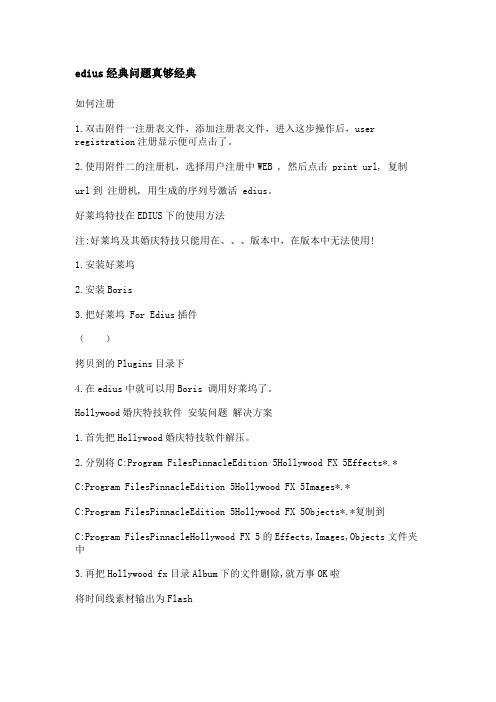
edius经典问题真够经典如何注册1.双击附件一注册表文件,添加注册表文件,进入这步操作后,user registration注册显示便可点击了。
2.使用附件二的注册机,选择用户注册中WEB , 然后点击 print url, 复制url到注册机, 用生成的序列号激活 edius。
好莱坞特技在EDIUS下的使用方法注:好莱坞及其婚庆特技只能用在、、、版本中,在版本中无法使用!1.安装好莱坞2.安装Boris3.把好莱坞 For Edius插件()拷贝到的Plugins目录下4.在edius中就可以用Boris 调用好莱坞了。
Hollywood婚庆特技软件安装问题解决方案1.首先把Hollywood婚庆特技软件解压。
2.分别将C:Program FilesPinnacleEdition 5Hollywood FX 5Effects*.*C:Program FilesPinnacleEdition 5Hollywood FX 5Images*.*C:Program FilesPinnacleEdition 5Hollywood FX 5Objects*.*复制到C:Program FilesPinnacleHollywood FX 5的Effects,Images,Objects文件夹中3.再把Hollywood fx目录Album下的文件删除,就万事OK啦将时间线素材输出为Flash1必须安装Flash MX和QuickTime(安装Edius已自动安装,无需再安装)2然后在Edius的输出格式中会多出“Flashvideo exporter”选项3在设置中可以对输出的Flash进行详细设置,不多述。
Edius Pro3无法Overlay(回显)问题解决办法当使用显卡的芯片为nVidia GeForce 6600/6600GT时Edius Pro3无法正常显示请在c:内添加下列参数[CtsHal]OverlayUpdateMethod=1增加上面参数后,重新打开EDIUS,如Overlay仍然无法正常显示,请将上列参数更改为[CtsHal]OverlayUpdateMethod=0若使用PCI-Express显卡时DvStorm XA无法Overlay修正方法如果使用PCI-Express显卡时,屏幕上可能无法显示画面,请打开C:,加入以下参数OverlayMethod=1及[]OverlayUpdateMethod=1如还是无法修正其显示问题请试着将参数改为[]OverlayUpdateMethod=0DVD文件如何调入非线软件中编辑详解DVD文件如何调入非线软件中编辑详解[针对Edius编辑DVD无声音的解决]述:DVD光盘上的目录包含了.vob、.ifo和.bup等三种类型的文件.打开DVD根目录,可以看到这里面有两个子目录:AUDIO_TS与VIDEO_TS。
Edius的基本操作指南及使用技巧
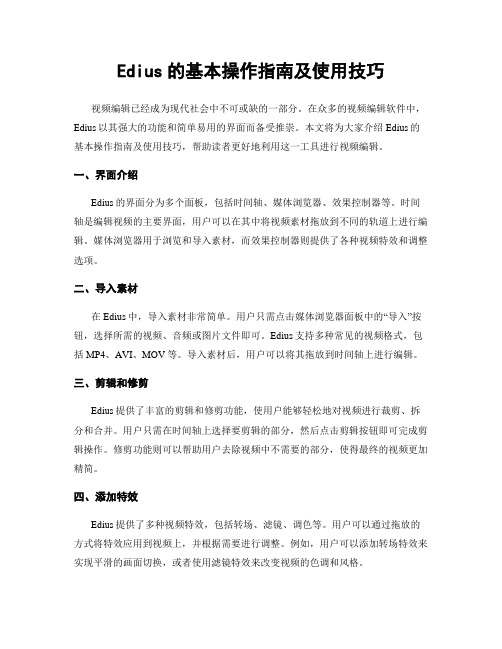
Edius的基本操作指南及使用技巧视频编辑已经成为现代社会中不可或缺的一部分。
在众多的视频编辑软件中,Edius以其强大的功能和简单易用的界面而备受推崇。
本文将为大家介绍Edius的基本操作指南及使用技巧,帮助读者更好地利用这一工具进行视频编辑。
一、界面介绍Edius的界面分为多个面板,包括时间轴、媒体浏览器、效果控制器等。
时间轴是编辑视频的主要界面,用户可以在其中将视频素材拖放到不同的轨道上进行编辑。
媒体浏览器用于浏览和导入素材,而效果控制器则提供了各种视频特效和调整选项。
二、导入素材在Edius中,导入素材非常简单。
用户只需点击媒体浏览器面板中的“导入”按钮,选择所需的视频、音频或图片文件即可。
Edius支持多种常见的视频格式,包括MP4、AVI、MOV等。
导入素材后,用户可以将其拖放到时间轴上进行编辑。
三、剪辑和修剪Edius提供了丰富的剪辑和修剪功能,使用户能够轻松地对视频进行裁剪、拆分和合并。
用户只需在时间轴上选择要剪辑的部分,然后点击剪辑按钮即可完成剪辑操作。
修剪功能则可以帮助用户去除视频中不需要的部分,使得最终的视频更加精简。
四、添加特效Edius提供了多种视频特效,包括转场、滤镜、调色等。
用户可以通过拖放的方式将特效应用到视频上,并根据需要进行调整。
例如,用户可以添加转场特效来实现平滑的画面切换,或者使用滤镜特效来改变视频的色调和风格。
五、音频编辑除了视频编辑外,Edius还提供了强大的音频编辑功能。
用户可以在时间轴上添加音频轨道,并对音频进行剪辑、混音和调整。
此外,Edius还支持添加背景音乐、音频特效和音频字幕等功能,使得最终的视频更加丰富和生动。
六、输出和导出在完成视频编辑后,用户可以将其导出为各种常见的视频格式,如MP4、AVI、WMV等。
Edius提供了多种导出选项,用户可以根据需要选择合适的参数和设置。
此外,用户还可以选择将视频直接上传到视频分享网站,如YouTube和Vimeo等。
Edius 4.0 常见问题总结
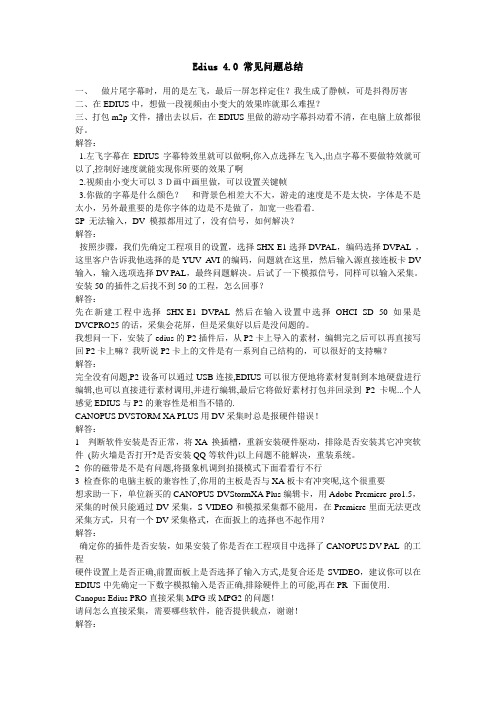
Edius 4.0 常见问题总结一、做片尾字幕时,用的是左飞,最后一屏怎样定住?我生成了静帧,可是抖得厉害二、在EDIUS中,想做一段视频由小变大的效果昨就那么难捏?三、打包m2p文件,播出去以后,在EDIUS里做的游动字幕抖动看不清,在电脑上放都很好。
解答:1.左飞字幕在EDIUS字幕特效里就可以做啊,你入点选择左飞入,出点字幕不要做特效就可以了,控制好速度就能实现你所要的效果了啊2.视频由小变大可以3D画中画里做,可以设置关键帧3.你做的字幕是什么颜色?和背景色相差大不大,游走的速度是不是太快,字体是不是太小,另外最重要的是你字体的边是不是做了,加宽一些看看.SP 无法输入,DV 模拟都用过了,没有信号,如何解决?解答:按照步骤,我们先确定工程项目的设置,选择SHX-E1选择DVPAL,编码选择DVPAL ,这里客户告诉我他选择的是YUV A VI的编码,问题就在这里,然后输入源直接连板卡DV 输入,输入选项选择DV PAL,最终问题解决。
后试了一下模拟信号,同样可以输入采集。
安装50的插件之后找不到50的工程,怎么回事?解答:先在新建工程中选择SHX-E1 DVPAL 然后在输入设置中选择OHCI SD 50 如果是DVCPRO25的话,采集会花屏,但是采集好以后是没问题的。
我想问一下,安装了edius的P2插件后,从P2卡上导入的素材,编辑完之后可以再直接写回P2卡上嘛?我听说P2卡上的文件是有一系列自己结构的,可以很好的支持嘛?解答:完全没有问题,P2设备可以通过USB连接,EDIUS可以很方便地将素材复制到本地硬盘进行编辑,也可以直接进行素材调用,并进行编辑,最后它将做好素材打包并回录到P2卡呢...个人感觉EDIUS与P2的兼容性是相当不错的.CANOPUS DVSTORM XA PLUS用DV采集时总是报硬件错误!解答:1 判断软件安装是否正常,将XA 换插槽,重新安装硬件驱动,排除是否安装其它冲突软件(防火墙是否打开?是否安装QQ等软件)以上问题不能解决,重装系统。
EDIUS编辑常见问题解决办法
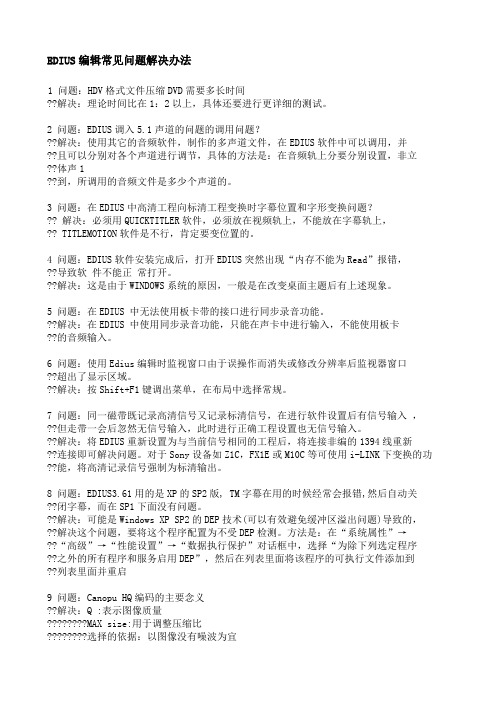
EDIUS编辑常见问题解决办法1 问题:HDV格式文件压缩DVD需要多长时间??解决:理论时间比在1:2以上,具体还要进行更详细的测试。
2 问题:EDIUS调入5.1声道的问题的调用问题???解决:使用其它的音频软件,制作的多声道文件,在EDIUS软件中可以调用,并??且可以分别对各个声道进行调节,具体的方法是:在音频轨上分要分别设置,非立??体声1??到,所调用的音频文件是多少个声道的。
3 问题:在EDIUS中高清工程向标清工程变换时字幕位置和字形变换问题??? 解决:必须用QUICKTITLER软件,必须放在视频轨上,不能放在字幕轨上,?? TITLEMOTION软件是不行,肯定要变位置的。
4 问题:EDIUS软件安装完成后,打开EDIUS突然出现“内存不能为Read”报错,??导致软件不能正常打开。
??解决:这是由于WINDOWS系统的原因,一般是在改变桌面主题后有上述现象。
5 问题:在EDIUS 中无法使用板卡带的接口进行同步录音功能。
??解决:在EDIUS 中使用同步录音功能,只能在声卡中进行输入,不能使用板卡??的音频输入。
6 问题:使用Edius编辑时监视窗口由于误操作而消失或修改分辨率后监视器窗口??超出了显示区域。
??解决:按Shift+F1键调出菜单,在布局中选择常规。
7 问题:同一磁带既记录高清信号又记录标清信号,在进行软件设置后有信号输入,??但走带一会后忽然无信号输入,此时进行正确工程设置也无信号输入。
??解决:将EDIUS重新设置为与当前信号相同的工程后,将连接非编的1394线重新??连接即可解决问题。
对于Sony设备如Z1C,FX1E或M10C等可使用i-LINK下变换的功??能,将高清记录信号强制为标清输出。
8 问题:EDIUS3.61用的是XP的SP2版, TM字幕在用的时候经常会报错,然后自动关??闭字幕,而在SP1下面没有问题。
??解决:可能是Windows XP SP2的DEP技术(可以有效避免缓冲区溢出问题)导致的,??解决这个问题,要将这个程序配置为不受DEP检测。
EDIUS精品入门教程
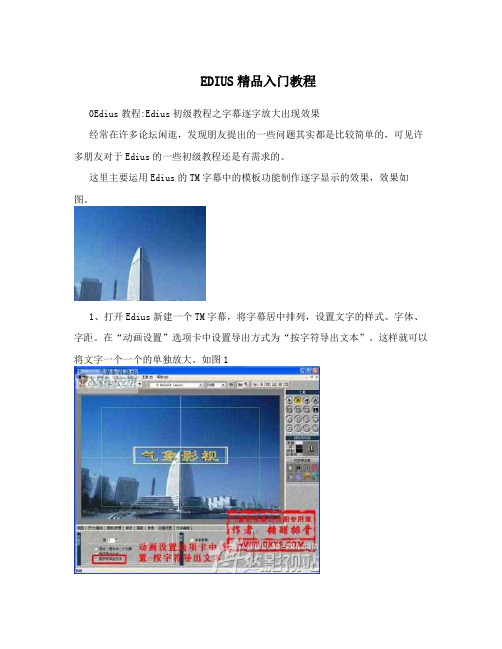
EDIUS精品入门教程0Edius教程:Edius初级教程之字幕逐字放大出现效果经常在许多论坛闲逛,发现朋友提出的一些问题其实都是比较简单的,可见许多朋友对于Edius的一些初级教程还是有需求的。
这里主要运用Edius的TM字幕中的模板功能制作逐字显示的效果,效果如图。
1、打开Edius新建一个TM字幕,将字幕居中排列,设置文字的样式、字体、字距。
在“动画设置”选项卡中设置导出方式为“按字符导出文本”。
这样就可以将文字一个一个的单独放大。
如图12、转到动画设置模式,在工具菜单中选择“FX”,进入动画设置模式。
在模板选项卡中,选择第七个模板“ pulse on / pulse away”模板。
选择全部,间隔设置为10,点击应用。
预览一下效果。
如图23、导入背景素材。
如图3合成输出完成。
Edius教程:入门教程之调色金黄变绿效果Edius内置提供了丰富的视频滤镜,利用这些滤镜我们可以一些特殊的效果,或是对源素材进行进一步的加工以适合我们的需要。
下面介绍一下利用Edius内置的视频滤镜“色度”,来将源素材金黄色部分改为绿色。
如图所示,左半部分为原始素材的颜色为金黄色,右半部分为绿色是调整后的颜色。
从图中可以看出,经过调整后金黄色部分被绿色替换掉了,但是上部的天空的颜色并没有变化。
这是因为在调整前我们必须先在源素材中将需要调整的部分与上部天空部分区别开来,然后再对需要调整的部分做变色处理。
1、将原始素材拖动到时间线上,打开特效面板,将“色度”特效拖动到源素材上,在信息面板中双击“色度”特效,打开“色度”对话框。
如图,2、在打开的“色度”设置对话框中,选择取色笔工具,选取素材下部金黄色部分,并将“键显示”打开。
这时在监视窗口中应该看到素材变成黑白色的了,不过并不是我们想要的上下区分明显的,还需要做进一步选择。
3、点击“色彩/亮度”选项卡,在色度中调节基色和范围的值,直到显示为上黑下白的键。
如图4、在选择“效果”选项卡,在“内部滤镜”中添加“色彩平衡”滤镜。
EDIUS教程适合初学者学习教案(2024)

12
高级剪辑技巧:多轨编辑、音频调整等
多轨编辑
在时间线上创建多个轨道,将不同的 视频、音频、图像等素材分别放置在 不同的轨道上,实现多层叠加的效果 。
音频调整
转场效果
为不同视频片段之间添加转场效果, 如淡入淡出、溶解、划像等,增强视 频观赏性。
使用音频工具对音频素材进行音量、 音调、均衡器等调整,使得音频效果 更加符合需求。
在EDIUS中创建一个新的项目,设置项目参数和格式。 在时间线上对素材进行剪辑和调整,包括切割、拼接、添加 特效等。 预览编辑后的效果,将编辑好的项目输出为视频文件或其他 格式。
6
02
素材导入与整理
2024/1/27
7
导入各种格式素材
支持多种文件格式
EDIUS支持导入各种常见的视频、音频和图像文件格 式,如MP4、AVI、MOV、WAV、JPG等。
使用方法
首先,需要设置共享文件夹,将项目文件和素材放置在该文件夹中。然后,在EDIUS中打开共享项目,团队成员 可以通过局域网或互联网连接到该项目,进行实时编辑和沟通。在编辑过程中,团队成员可以使用版本控制和历 史记录功能来确保数据的一致性和可追溯性。
2024/1/27
26
THANK YOU
感谢聆听
01
03
2024/1/27
打开EDIUS软件,在菜单栏中选择“字幕”->“新建 字幕”,进入字幕编辑器界面。
字幕编辑器提供了多种文本输入和编辑工具,包括文 本框、字体、大小、颜色、对齐方式等。
可以通过拖拽的方式调整字幕的位置和大小,也可以 设置字幕的动画效果和出入屏方式。
20
字幕样式调整和保存方法
11
基本剪辑操作:切割、拼接、删除等
EDIUS常见问题
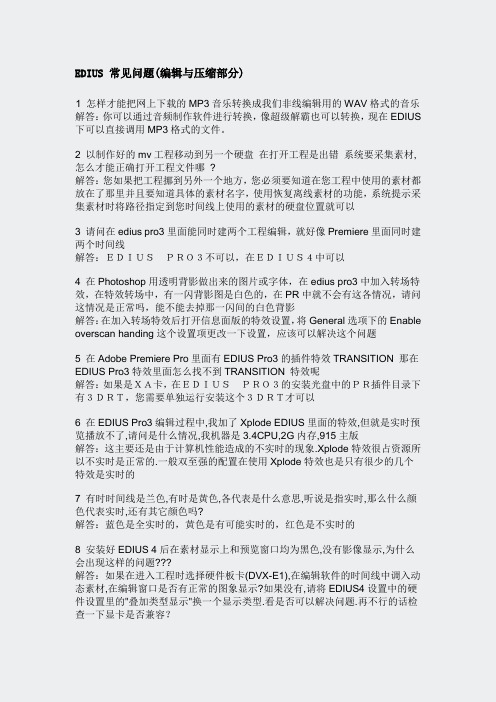
EDIUS 常见问题(编辑与压缩部分)1 怎样才能把网上下载的MP3音乐转换成我们非线编辑用的WAV格式的音乐解答:你可以通过音频制作软件进行转换,像超级解霸也可以转换,现在EDIUS 下可以直接调用MP3格式的文件。
2 以制作好的mv工程移动到另一个硬盘在打开工程是出错系统要采集素材,怎么才能正确打开工程文件哪?解答:您如果把工程挪到另外一个地方,您必须要知道在您工程中使用的素材都放在了那里并且要知道具体的素材名字,使用恢复离线素材的功能,系统提示采集素材时将路径指定到您时间线上使用的素材的硬盘位置就可以3 请问在edius pro3里面能同时建两个工程编辑,就好像Premiere里面同时建两个时间线解答:EDIUSPRO3不可以,在EDIUS4中可以4 在Photoshop用透明背影做出来的图片或字体,在edius pro3中加入转场特效,在特效转场中,有一闪背影图是白色的,在PR中就不会有这各情况,请问这情况是正常吗,能不能去掉那一闪间的白色背影解答:在加入转场特效后打开信息面版的特效设置,将General选项下的Enable overscan handing这个设置项更改一下设置,应该可以解决这个问题5 在Adobe Premiere Pro里面有EDIUS Pro3的插件特效TRANSITION 那在EDIUS Pro3特效里面怎么找不到TRANSITION 特效呢解答:如果是XA卡,在EDIUSPRO3的安装光盘中的PR插件目录下有3DRT,您需要单独运行安装这个3DRT才可以6 在EDIUS Pro3编辑过程中,我加了Xplode EDIUS里面的特效,但就是实时预览播放不了,请问是什么情况,我机器是3.4CPU,2G内存,915主版解答:这主要还是由于计算机性能造成的不实时的现象.Xplode特效很占资源所以不实时是正常的.一般双至强的配置在使用Xplode特效也是只有很少的几个特效是实时的7 有时时间线是兰色,有时是黄色,各代表是什么意思,听说是指实时,那么什么颜色代表实时,还有其它颜色吗?解答:蓝色是全实时的,黄色是有可能实时的,红色是不实时的8 安装好EDIUS 4后在素材显示上和预览窗口均为黑色,没有影像显示,为什么会出现这样的问题???解答:如果在进入工程时选择硬件板卡(DVX-E1),在编辑软件的时间线中调入动态素材,在编辑窗口是否有正常的图象显示?如果没有,请将EDIUS4设置中的硬件设置里的"叠加类型显示"换一个显示类型.看是否可以解决问题.再不行的话检查一下显卡是否兼容?9 使用Quick Titelr字幕软件写好字幕内容之后,如何才能在关闭时自动加载到时间线上解答:这个是因为您在素材库里做的字幕,如果您在时间线轨道上右键--新建素材--QUICK TITLE就可以直接做到时间线上了EDIUS 常见问题整理(压缩部分)1 用LET EDIT 2导出时间线时mepg2格式,30分钟的片子,只能生成34%的进程,(445M)总共十分四十八秒,便停止,报错,显示缓冲器下溢,压缩失败.解答:这是由于LET EDIT 2编辑软件在生成文件时占用的的内存地址较小造成的这个现象,您可以找到这一帧将它去掉或者在网上下载一个PROCODER2安装,它会自动插在LET EDIT 2中,以后使用这个插件进行压缩就可以了。
解决Edius中常见问题的方法和技巧

解决Edius中常见问题的方法和技巧Edius是一款常用的视频编辑软件,它具有强大的功能和用户友好的界面,但在使用过程中,我们可能会遇到一些常见问题。
本文将介绍一些解决Edius中常见问题的方法和技巧,帮助大家更好地使用这款软件。
首先,让我们来看一下常见的导入问题。
有时候,当我们尝试导入视频文件时,Edius可能会显示“无法识别文件格式”或“文件已损坏”的错误信息。
这通常是由于视频文件的编解码器不受Edius支持所致。
为了解决这个问题,我们可以尝试使用其他视频转换工具,将视频文件转换为Edius支持的格式,如AVI或MP4。
另外,确保你的视频文件没有被损坏或损失任何关键数据。
接下来,让我们来讨论一下编辑过程中可能遇到的问题。
有时候,当我们在Edius中添加转场效果或音频效果时,软件可能会出现卡顿或崩溃的情况。
这可能是由于你的计算机硬件配置不足所致。
为了解决这个问题,我们可以尝试关闭其他不必要的程序,释放计算机的内存和处理器资源。
另外,确保你的计算机已经安装了最新的显卡驱动程序和操作系统更新,以确保Edius可以正常运行。
此外,有时候在使用Edius进行视频剪辑时,我们可能会遇到音频和视频不同步的问题。
这可能是由于视频文件的帧率与Edius项目设置的帧率不匹配所致。
为了解决这个问题,我们可以尝试在Edius中更改项目的帧率,使其与视频文件的帧率一致。
另外,确保你的视频文件没有被压缩或转码多次,这可能会导致音频和视频不同步。
除了以上提到的常见问题,还有一些其他技巧可以帮助我们更好地使用Edius。
首先,学会使用快捷键可以提高我们的工作效率。
Edius提供了丰富的快捷键,可以帮助我们快速完成各种操作,如剪切、复制、粘贴等。
另外,学会使用Edius的时间轴功能可以帮助我们更好地组织和调整视频剪辑。
时间轴可以让我们精确地控制视频和音频的位置和长度,使我们的剪辑更加精细和专业。
此外,了解一些基本的视频编辑技巧也是非常重要的。
edius x基础用法 -回复
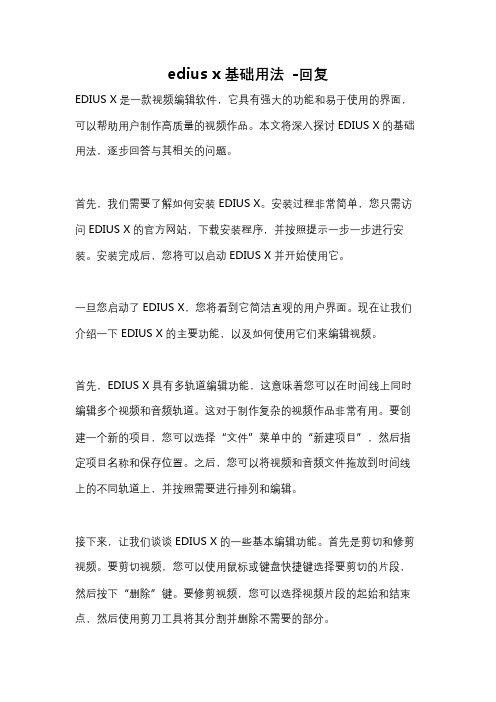
edius x基础用法-回复EDIUS X是一款视频编辑软件,它具有强大的功能和易于使用的界面,可以帮助用户制作高质量的视频作品。
本文将深入探讨EDIUS X的基础用法,逐步回答与其相关的问题。
首先,我们需要了解如何安装EDIUS X。
安装过程非常简单,您只需访问EDIUS X的官方网站,下载安装程序,并按照提示一步一步进行安装。
安装完成后,您将可以启动EDIUS X并开始使用它。
一旦您启动了EDIUS X,您将看到它简洁直观的用户界面。
现在让我们介绍一下EDIUS X的主要功能,以及如何使用它们来编辑视频。
首先,EDIUS X具有多轨道编辑功能,这意味着您可以在时间线上同时编辑多个视频和音频轨道。
这对于制作复杂的视频作品非常有用。
要创建一个新的项目,您可以选择“文件”菜单中的“新建项目”,然后指定项目名称和保存位置。
之后,您可以将视频和音频文件拖放到时间线上的不同轨道上,并按照需要进行排列和编辑。
接下来,让我们谈谈EDIUS X的一些基本编辑功能。
首先是剪切和修剪视频。
要剪切视频,您可以使用鼠标或键盘快捷键选择要剪切的片段,然后按下“删除”键。
要修剪视频,您可以选择视频片段的起始和结束点,然后使用剪刀工具将其分割并删除不需要的部分。
除了剪切和修剪,EDIUS X还提供了其他一些常用的编辑功能,如缩放、旋转、裁剪和变速等功能。
要使用这些功能,只需在编辑窗口上选择一个视频片段,然后使用相应的工具和选项进行操作。
此外,EDIUS X还支持添加视频转场和特效。
转场是连接两个视频片段的过渡效果,可以使您的视频更加流畅和吸引人。
EDIUS X提供了许多转场效果,如淡入淡出、溶解、切入和扩展等。
要添加转场效果,只需在转场效果库中选择一个效果,将其拖放到时间线上两个视频片段之间即可。
如果您想给视频添加一些特殊效果,如滤镜、调色和色彩校正等,EDIUS X也可以满足您的需求。
只需选择一个视频片段,然后在特效库中选择一个效果,并将其应用到视频上即可。
EDIUS使用常见问题
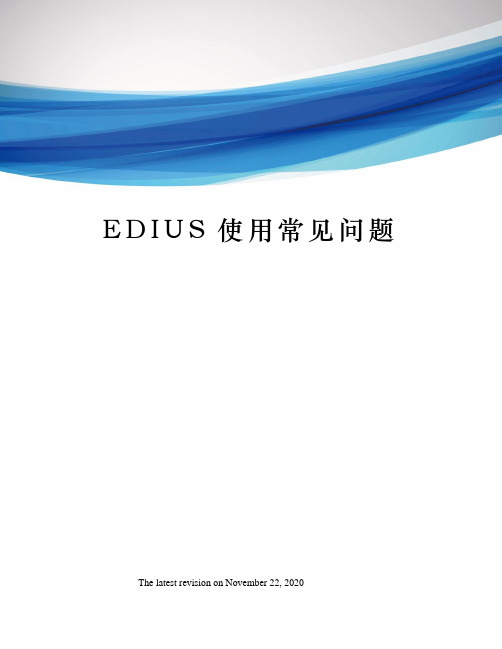
E D I U S使用常见问题 The latest revision on November 22, 2020
EDIUS使用常见问题7 [图片]
最新edius 压缩向导-----
edius ezmpeg3是一款针对edius 编辑软件开发的一款最新的压缩插件,它能够调用edius 的工程文件,然后生成mpeg1;mpeg2;vob;
hdv等压缩格式,这款软件最大的优点是:它可以同时打开多个edius 工程,然后设置输出路径,输出文件格式,最后该软件将自动对每个工程项目进行打包生成,无需等待, 可大大节约编辑时间.
以下是操作大致步骤:一、添加多个edius 工程文件
二、将导入的edius工程再添加到输出工作区域
三、修改输出路径及输出的文件格式,每个工程可以修改不同的输出格式
四、最后选择输出,软件将自动打开edius软件,并通过procorer软件进行压缩。
这个软件对于编辑人员来说,确实是相当方便,我们在做完工
程之后,将所有的工程文件调入该压缩向导即可,它会按顺序将您所有的工程打包生成,节省了我们宝贵的时间.
我们可以先将所有的工程做好,然后通过这个软件将需要压缩的几个工程导入,设置好需要压缩的格式,它将自动按照顺序进行压缩,而我们也不
用守在电脑旁,完全可以做其他的事情了。
- 1、下载文档前请自行甄别文档内容的完整性,平台不提供额外的编辑、内容补充、找答案等附加服务。
- 2、"仅部分预览"的文档,不可在线预览部分如存在完整性等问题,可反馈申请退款(可完整预览的文档不适用该条件!)。
- 3、如文档侵犯您的权益,请联系客服反馈,我们会尽快为您处理(人工客服工作时间:9:00-18:30)。
⑸ 在EDIUS4.02中,通过1394可以实现DVCPRO的正常上载,但1394输出时,整屏会有马赛克现象,这与EDIUS4.02以前的版本相反;
10 问题:VIDEO Overlay setting的用途
解决:主要用于,如果图像运动比较快,有撕列现象
比较快:type1
高速:type2 type3
Geforce 6600显卡无回显时,可以选择type3 可能会解决问题
11 问题:3.61的EDIUS在采集的时候需要对信号源的类型进行选择,否则无法采集
深蓝海域 答: 你的硬盘文件系统是FAT32的吧,把硬盘文件系统转为NTFS的就行了,因为FAT32不支持单个文件超过4GB.
34 wwx3329084 问: Windows Media Player和ED不能同时工作.只要前者(包括另外的一些视频软件,如PR)一使用,后者就没法预览.
பைடு நூலகம்
28 问题:Edius输出的TGA图片序列在AE下调用,无论使用N制、P制工程,都显示为30帧/秒时间变短。
解决:在AE中将Perfermence->import->Sequnce footage设置为25(默认为30)。
29 问题:EDIUS4使用键盘左右键移动指针后,无法使用ctrl+t正确截图.如:用鼠标点到一个位置,然后用左右键移动后截图还是截下来鼠标所在位置的图像。
这是本版大家共同的原创帖,不得转载
大家可以在本帖提问,也可发专帖(没技术含量的不予保留),本帖主要是方便新手,大家平时的优秀问答帖我也会整理到里面来,方便学习。
1 问题:HDV格式文件压缩DVD需要多长时间
解决:理论时间比在1:2以上,具体还要进行更详细的测试。
23 问题:EDIUS编辑好的工程,再次打开正常。将工程文件夹拷贝到别的硬盘后,打开时提示一个TitleMotion Pro字幕离线(工程中其它TM字幕正常)。恢复离线素材时指向当前文件夹下的文件提示素材信息不符无法恢复,将原来文件夹下的该文件重新拷贝一遍仍不能恢复。
解决:恢复离线时指向原来的文件夹可以恢复,恢复完成后打开这个TM文件,另存到新的文件夹下后问题解决。
解决:按Shift+F1键调出菜单,在布局中选择常规。
7 问题:同一磁带既记录高清信号又记录标清信号,在进行软件设置后有信号输入,但走带一会后忽然无信号输入,此时进行正确工程设置也无信号输入。
解决:将EDIUS重新设置为与当前信号相同的工程后,将连接非编的1394线重新连接即可解决问题。对于Sony设备如Z1C,FX1E或M10C等可使用i-LINK下变换的功能,将高清记录信号强制为标清输出。
26 问题:Edius与金山快译同时安装Edius报错,无法启动。
解决:金山快译与Edius会产生冲突,卸载金山快译后系统正常。
27 问题:在EDIUS 中导入EDL表时,音频轨道为空,没有音频
解决:在导入EDL表之前,将音频轨道设置为立体声1、2 。
另外需注意如果导入/导出EDL表为AVID或Premiere软件所用,在EDL表的设置中导出格式选择为模式2 。
第二步:点击下图红色方框所标记的 "Lossless"
第三步:点击下图红色方框所标记的 "Format Option..."
第四步:展开下图所示的编码器列表,在展开的编码器列表中选择"Canopus HQ",确定后在channels的通道列表中,选择"RGB+Ahpha"
8 问题:EDIUS3.61用的是XP的SP2版, TM字幕在用的时候经常会报错,然后自动关闭字幕,而在SP1下面没有问题。
解决:可能是Windows XP SP2的DEP技术(可以有效避免缓冲区溢出问题)导致的,解决这个问题,要将这个程序配置为不受DEP检测。方法是:在“系统属性”→“高级”→“性能设置”→“数据执行保护”对话框中,选择“为除下列选定程序之外的所有程序和服务启用DEP”,然后在列表里面将该程序的可执行文件添加到列表里面并重启
17 问题:EDIUS时间线上,原本带透明通道的素材,渲染后透明通道消失。
解决:正确的渲染方法是播放不实时后在素材前后打上入、出点后按Q键,或从渲染按钮中选择渲染全部。如果是在时间线素材上点击右键选择“渲染”,则通道会消失。
18 问题:TM在使用过程中出现“程序运行不稳定被WINDOWS关闭”的提示
解决:在工程设置后,在选择输入接口后,必须在“输入设置”中进行采集编码的设置,才能进行正确的采集。
12 问题:EDIUS生成的M2P不能在MediaPlayer里播放,XP SP2系统。
解决:安装RealOne或PowerDVD后可解决。
13 问题:EDIUS生成左右声道分离效果
3 问题:在EDIUS中高清工程向标清工程变换时字幕位置和字形变换问题?
解决:必须用QUICKTITLER软件,必须放在视频轨上,不能放在字幕轨上,TITLEMOTION软件是不行,肯定要变位置的。
4 问题:EDIUS软件安装完成后,打开EDIUS突然出现“内存不能为Read”报错,导致软 件不能正 常打开。
24 问题:EDIUS中的“帧匹配跳转”功能有时不起作用。
解决:该功能和视频文件内的时间码有关,如果文件内不记录时间码或时间码不正确则无法使用此功能。已测知可以使用的文件格式有:Canopus DV AVI、Canopus HQ AVI、MS DV AVI、MOV;不能适用的文件格式有:MPEG1、MPEG2 PS、MPEG2 TS、WMV。
20 问题:FLASH 文件EDIUS软件无法导入,或者在Procorder Express及PROCODER无法导入 ?
解答:在FLASH软件MOIVE输出时,选择flash版本时,选择flash5,在音频选项中选项无,或者选择EDIUS软件支持的音频格式,就可以调入。
21 问题:EDIUS BP Option调用P2 HD50i素材,只能调入音频,无图像
解决:升级BP Option程序,同时升级EDIUS软件到3.62
22 问题:EDIUS合并工程后并保存退出后,再次打开工程时提示素材离线,指向原素材恢复时告知素材信息不符无法恢复。原来的工程都可以正常打开。
解决:取消恢复离线素材。用优化工程工具,将“复制使用的文件到工程文件夹”项勾选中,优化后工程离线素材恢复。
2 问题:EDIUS调入5.1声道的问题的调用问题?
解决:使用其它的音频软件,制作的多声道文件,在EDIUS软件中可以调用,并且可以分别对各个声道进行调节,具体的方法是:在音频轨上分要分别设置,非立体声1.2.3.4.........有多少个声道就要建多少个音频轨,另外在素材窗能够看到,所调用的音频文件是多少个声道的。
解决:此时可选择高级模式,mpeg会有两项,分别是:mpeg和mpeg(hardware)。
15 问题:EDIUS中已正确设置了采集时分割文件的选项,但NX使用DV采集时画面仍被分割多段。
解决:必须保证磁带时间码的连续性,或录制前预铺时间码(AJ-455MC 使用SET+REC可以重置时码)
9 问题:Canopu HQ编码的主要念义
解决:Q :表示图像质量
MAX size:用于调整压缩比
选择的依据:以图像没有噪波为宜
比如:1440*1080 60i 100% 大约:750Mbps
1440*1080 60i 27% 大约:200Mbps
25 问题:EDIUS软件中JPG格式文件打不开,tga格式的可以
解决:(1)卸载带QUICKTIME编码库的软件比如暴风影音等(保证计算机中没有高版本的QUICKTIME编码库,否则新的安装不上去);(2)安装暴风影音,组件选择的时候将"我已安装QUICKTIME程序"前的勾打上,然后安装过程中会提示"是否安装QUICKTIME解码库",选"否".(为了光盘采集安装的,没有这个需要可以跳过这一步);(3)安装盘里有一个QUICKTIME播放器,安装上去(安装QUICKTIME组件)
解决:升级到EDIUS4.03或以上
30 问题:有关P2卡使用问题。
解决:⑴ 在EDIUS中使用P2素材导入工具时,如果是读取P2卡,直接选择P2卡在系统中形成的盘符即可,如果是读取保存在硬盘中的P2素材,选择P2素材所形成目录中Contents文件夹的上一级文件夹即可,也可以在素材库中直接调用Clip文件夹下的*.xml文件;
解决:这是由于WINDOWS系统的原因,一般是在改变桌面主题后有上述现象。
5 问题:在EDIUS 中无法使用板卡带的接口进行同步录音功能。
解决:在EDIUS 中使用同步录音功能,只能在声卡中进行输入,不能使用板卡的音频输入。
6 问题:使用Edius编辑时监视窗口由于误操作而消失或修改分辨率后监视器窗口超出了显示区域。
解决:由于在安装TM时没有安装完全造成,重新安装即可解决。
19 问题:Sony光盘摄像机的文件如何采集
解决:Sony光盘摄像机可以用光盘采集成.m2p文件,但是采集后的文件在edius中调用的时候会引起edius死机(高配置机器能调上去,但是回放会丢帧)。可以用Procoder直接进行格式转换后再用,或是直接打开光盘里的文件转换。
⑵ 目前EDIUS中的P2素材导入工具,“合并文件并导入”功能不能正常使用,无法将一块卡上的2个以上文件进行合并;
⑶ 目前EDIUS 中编辑完成的P2 格式文件,在笔记本中,可以通过插入PCMICA槽中的P2卡,将时间线素材回写到P2卡中,但在台式机或笔记本中使用USB方式与HVX200连接时,无法回写到P2卡中,提示“无法写入文件”;
